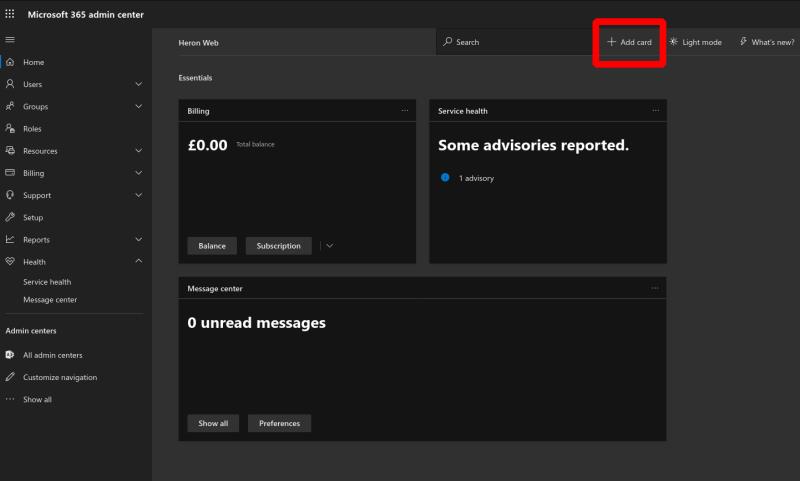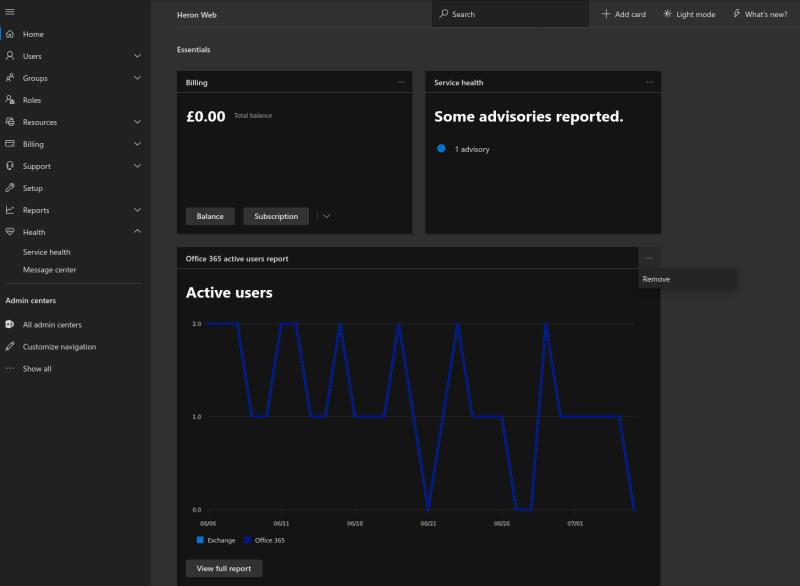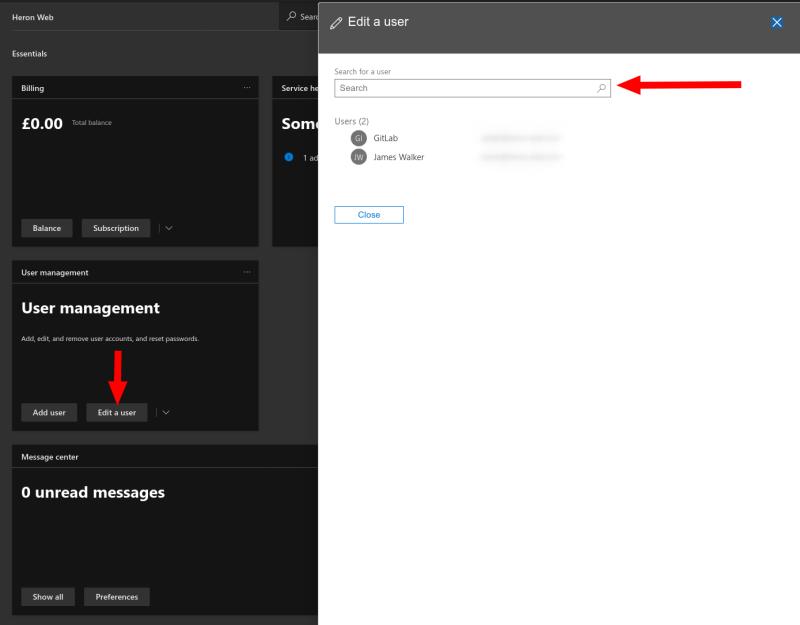Щоб налаштувати головний екран Центру адміністрування Office 365:
- Додайте картки, натиснувши кнопку «Додати картку» у верхній частині екрана.
- Переставте картки, натиснувши їх заголовки та перетягнувши.
- Видаліть картки, клацнувши піктограму з крапками у верхньому правому куті та натиснувши «Видалити».
Центр адміністрування Office 365 — це нервовий центр адміністрування для організацій, які використовують платформу. Домашня сторінка за замовчуванням дає вам швидкий погляд на інсталяцію вашого клієнта, тому важливо налаштувати її, щоб надати вам найбільшу корисність.
Головний екран використовує інтерфейс на основі карти. Кожна основна сторінка в центрі адміністрування має власну картку, яка дає змогу швидко перейти до потрібних даних. Щоб додати або видалити картки, натисніть кнопку «Додати картку» біля вікна пошуку вгорі.
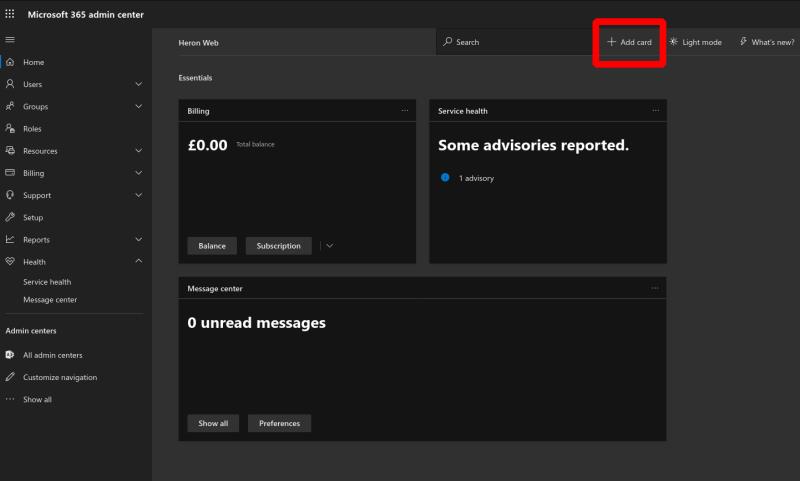
Виберіть картки, які для вас важливі, перетягнувши їх із панелі розкривного меню на головний екран. Ви можете будь-коли переставити картки, перетягнувши їх панель заголовка та переміщаючи їх по екрану. Щоб видалити будь-яку картку, клацніть піктограму з крапками праворуч від її заголовка та натисніть «Видалити».
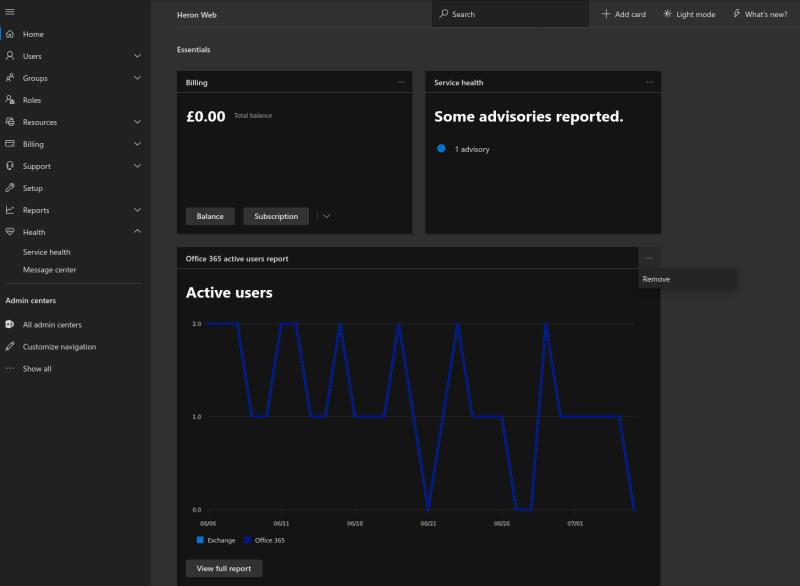
Більшість карток містять ключову інформацію та кілька важливих кнопок дій. Деякі відображають дані на самій картці. Одним із прикладів є картка "Активні користувачі", яка відображає скорочену версію графіка активних користувачів.
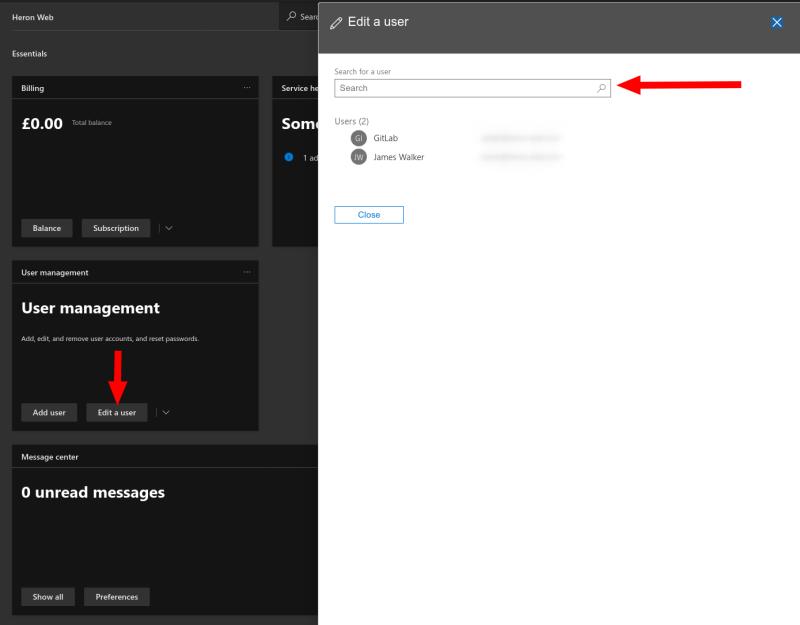
Ефективне використання головного екрана може прискорити виконання типових завдань керування. Наприклад, картка «Керування користувачами» дає вам елементи керування одним клацанням миші для додавання, редагування та видалення користувачів – натисніть кнопку, а потім знайдіть користувача, якого потрібно змінити.
Ваш макет буде автоматично збережено та зберігатиметься всюди, де ви отримаєте доступ до центру адміністрування. Останнім елементом керування, який слід згадати, є вікно пошуку вгорі, яке дозволяє швидко переходити на інші сторінки в Центрі адміністрування.